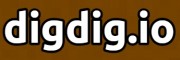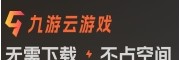Proxmox虚拟环境是一个基于Debian GNU/Linux 的强大开源虚拟化平台,附带自定义内核并封装KVM 虚拟化和Linux 容器 (LXC)。它是一个用于企业虚拟化的服务器管理平台,也可以在简单的IT设置中用于托管虚拟机。
Proxmox提供集成的 Web UI,用于集中管理虚拟机、容器和集群。对于习惯 Linux shell 的高级用户,Proxmox提供了一个 CLI 实用程序来管理虚拟环境中的所有组件。
流行的Proxmox替代品包括VMware ESXi、VMware Workstation Pro、Citrix Hypervisor和Oracle VM Virtualbox。
A5互联提醒您注意:Proxmox 主要用于裸机硬件,以获得好的性能。尤其是在生产环境中。但是,由于它基于 Debian,因此可以无缝安装在 Debian 之上。
第 1 步:更新 APT 缓存
第一步是通过运行以下apt 命令来更新系统的软件包列表。
sudo apt update
步骤 2:配置静态 IP 地址
出于显而易见的原因,必须为我们的Proxmox服务器设置静态 IP。默认情况下,Debian IP配置设置为使用DHCP。
您可以通过检查您的 IP 地址来确认这一点。
ip a
Debian中的网络配置文件是/etc/network/interfaces文件。您可以使用cat 命令进行预览,如图所示。
cat /etc/network/interfaces
如您所见,默认设置配置为 DHCP。
使用您喜欢的编辑器打开配置文件。
sudo nano /etc/network/interfaces
添加以下配置,并确保替换 IP 地址和子网以反映您环境的 IP 子网。
auto enp0s3
iface enp0s3 inet static
address 192.168.2.103/24
network 192.168.2.0
broadcast 192.168.2.255
gateway 192.168.2.1
dns-nameservers 8.8.8.8
保存更改并退出配置文件。要应用所做的更改,请重新启动NetworkManager。
sudo systemctl restart NetworkManager
步骤 3:配置主机名解析
下一步是配置主机名解析。这需要设置主机名并更新/etc/hosts文件。
使用hostnamectl 命令设置主机名,如图所示。这里,proxmox是我们系统的主机名。
sudo hostnamectl set-hostname proxmox
exec bash
接下来,使用文本编辑器访问/etc/hosts文件。
sudo nano /etc/hosts
添加服务器的 IP 和主机名以进行主机名解析。
192.168.2.103proxmox
保存更改并退出。
确认与其关联的主机名和 IP 地址,如图所示。
hostname
hostname --ip-address
步骤 4:添加 Proxmox VE 存储库
在安装Proxmox之前,需要使用以下命令安装一些必备软件包。
sudo apt install curl software-properties-common apt-transport-https ca-certificates gnupg2
安装所有必备软件包后,接下来将Proxmox存储库添加到resources.list.d目录。
sudo su -
接下来,添加Proxmox存储库,如下所示。
echo "deb [arch=amd64] http://download.proxmox/debian/pve bookworm pve-no-subscription" >
/etc/apt/sources.list.d/pve-install-repo.list
Proxmox存储库就位后,使用wget命令下载并添加Proxmox VE存储库密钥。
wget https://enterprise.proxmox/debian/proxmox-release-bookworm.gpg -O /etc/apt/trusted.gpg.d/proxmox-release-bookworm.gpg
接下来,更新本地APT缓存并进行全面升级。
apt update && apt full-upgrade
第5步:安装Proxmox内核
升级完成后,安装Proxmox内核,这是必要的,因为我们稍后将删除Proxmox不需要的Linux 内核。
apt apt install proxmox-default-kernel -y
安装完成后,您将得到以下输出,确认Proxmox内核已成功安装。
第 6 步:安装 Proxmox 软件包
要将Proxmox VE与其他软件包(例如postfix – 邮件传输代理和chrony )一起安装,请运行以下命令:
sudo apt install proxmox-ve postfix open-iscsi chrony
此步骤需要相当长的时间,因此安装过程中请耐心等待。
在此过程中,系统将提示您选择Postfix的邮件配置类型。选择仅限本地“Local only”并按ENTER键。
接下来,提供您首选的系统邮件名称,然后按ENTER。
此后,安装将继续并结束,没有任何问题。
Proxmox VE监听 TCP 端口8006,您可以使用ss 命令确认这一点。
sudo ss -tunelp | grep 8006
第7步:删除Linux内核
由于Proxmox VE附带其内核,因此保留默认的Debian内核可能会在升级时造成麻烦,尤其是在处理单点版本时。
因此,建议按如下方式清除默认的 Debian 内核。
sudo apt remove linux-image-amd64 'linux-image-6.1*'
接下来,更新GRUB配置文件。
sudo update-grub
os -prober是一个实用程序,它扫描磁盘分区中的操作系统并将它们列在 GRUB 条目上。但是,扫描的分区可能还包括分配给虚拟机的分区。您肯定不想将它们也添加到启动项上。
为了防止这种情况发生,请卸载os-prober软件包:
sudo apt remove os-prober
第 8 步:访问 Proxmox VE Web 界面
现在重新启动系统。
sudo reboot
在GRUB屏幕上,您将看到Proxmox VE条目。只需按ENTER即可继续。
现在访问以下 URL 以访问登录仪表板。
https://您的香港服务器的IP地址:8006/
您将收到一个警告页面,通知您该连接不是私有的。只需单击高级“Advanced”。
然后选择继续“您的香港服务器IP地址”。
您将看到Proxmox VE登录页面。使用您的 root 凭据登录。
登录后,Proxmox应如图所示进行查看。
从这里,您可以创建和管理虚拟机、Linux 容器以及其他组件,例如存储、用户和网络。
今天我们为您演示了如何在Debian 12上安装Proxmox。A5IDC提醒您请记住,Proxmox VE是一个裸机安装程序,最适合安装在没有安装任何操作系统的物理服务器上。